Cách tắt Siri trên iPhone và iPad của bạn

Siri, trợ lý giọng nói của Apple, không dành cho tất cả mọi người. Nếu bạn không thấy Siri hữu ích hoặc bạn vô tình tiếp tục gọi Siri bằng nút Bên hoặc cụm từ “Hey Siri”, đây là cách bạn có thể vô hiệu hóa Siri trên iPhone hoặc iPad của mình.
Cách tắt Siri trên iPhone và iPad
Bạn có thể thực hiện việc tắt Siri trong một vài bước. Đầu tiên, mở ứng dụng “Cài đặt” trên iPhone hoặc iPad của bạn, sau đó chọn tùy chọn “Siri & Tìm kiếm”.
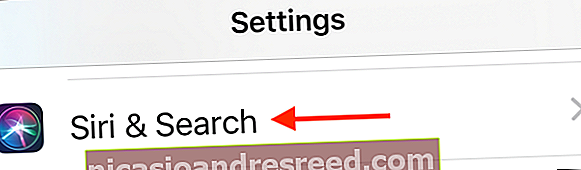
Tại đây, hãy nhấn vào nút gạt bên cạnh các tùy chọn sau để tắt từng mục:
- Nghe “Hey Siri”
- Nhấn nút bên cho Siri
- Cho phép Siri khi bị khóa (nếu bạn chỉ muốn tắt Siri trên Màn hình khóa)
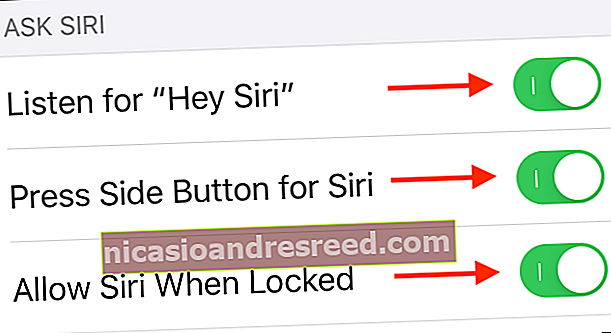
Khi tắt hai tùy chọn đầu tiên, bạn sẽ thấy một cửa sổ bật lên hỏi bạn có thực sự muốn tắt Siri hay không. Tại đây, hãy nhấn vào nút “Tắt Siri”.
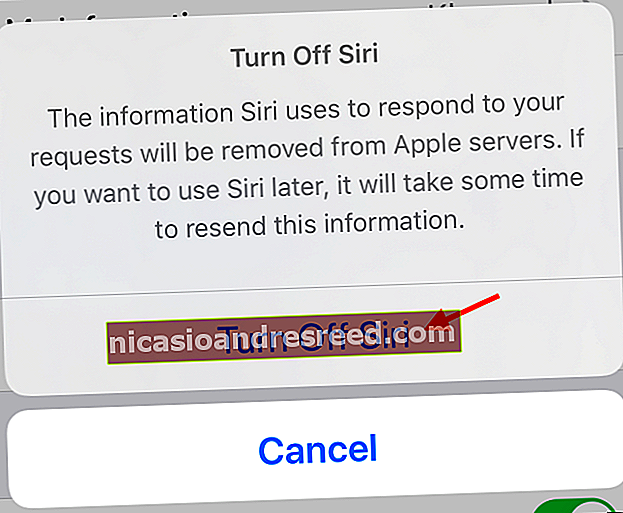
Siri hiện đã bị vô hiệu hóa trên iPhone và iPad của bạn.
Cách tắt đề xuất Siri trên iPhone và iPad
Mặc dù Siri bắt đầu như một trợ lý giọng nói cho iPhone và iPad, vai trò của nó đã mở rộng đáng kể trong vài năm qua. Siri hiện được sử dụng như một thuật ngữ chung cho tất cả các tính năng gợi ý thông minh.
Từ đề xuất ứng dụng trong tìm kiếm đến thông báo thông minh trên màn hình khóa (có thể khá khó chịu), mọi thứ đều do Siri xử lý ở hậu trường. Đừng lo lắng, bạn cũng có thể tắt các tính năng này và ngay từ phần Siri & Tìm kiếm trong ứng dụng Cài đặt.
Khi ở trong menu, hãy trượt xuống cho đến khi bạn nhìn thấy phần “Đề xuất Siri”, sau đó nhấn vào các nút bật tắt bên cạnh “Đề xuất trong tìm kiếm”, “Đề xuất trong tra cứu” và “Đề xuất trên màn hình khóa” để tắt từng tùy chọn mục.
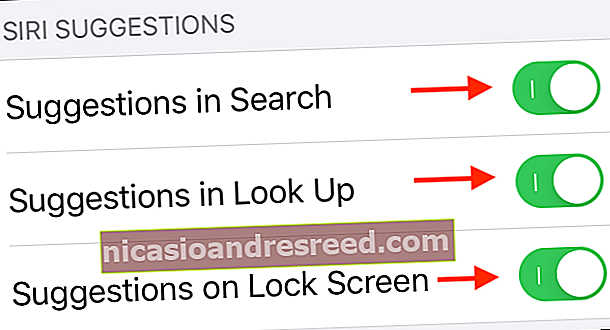
Bây giờ bạn đã tắt Siri trên iPhone hoặc iPad của mình, bước tiếp theo là xóa lịch sử Siri của bạn.
LIÊN QUAN:Cách tắt và xóa lịch sử Siri của bạn trên iPhone và iPad










